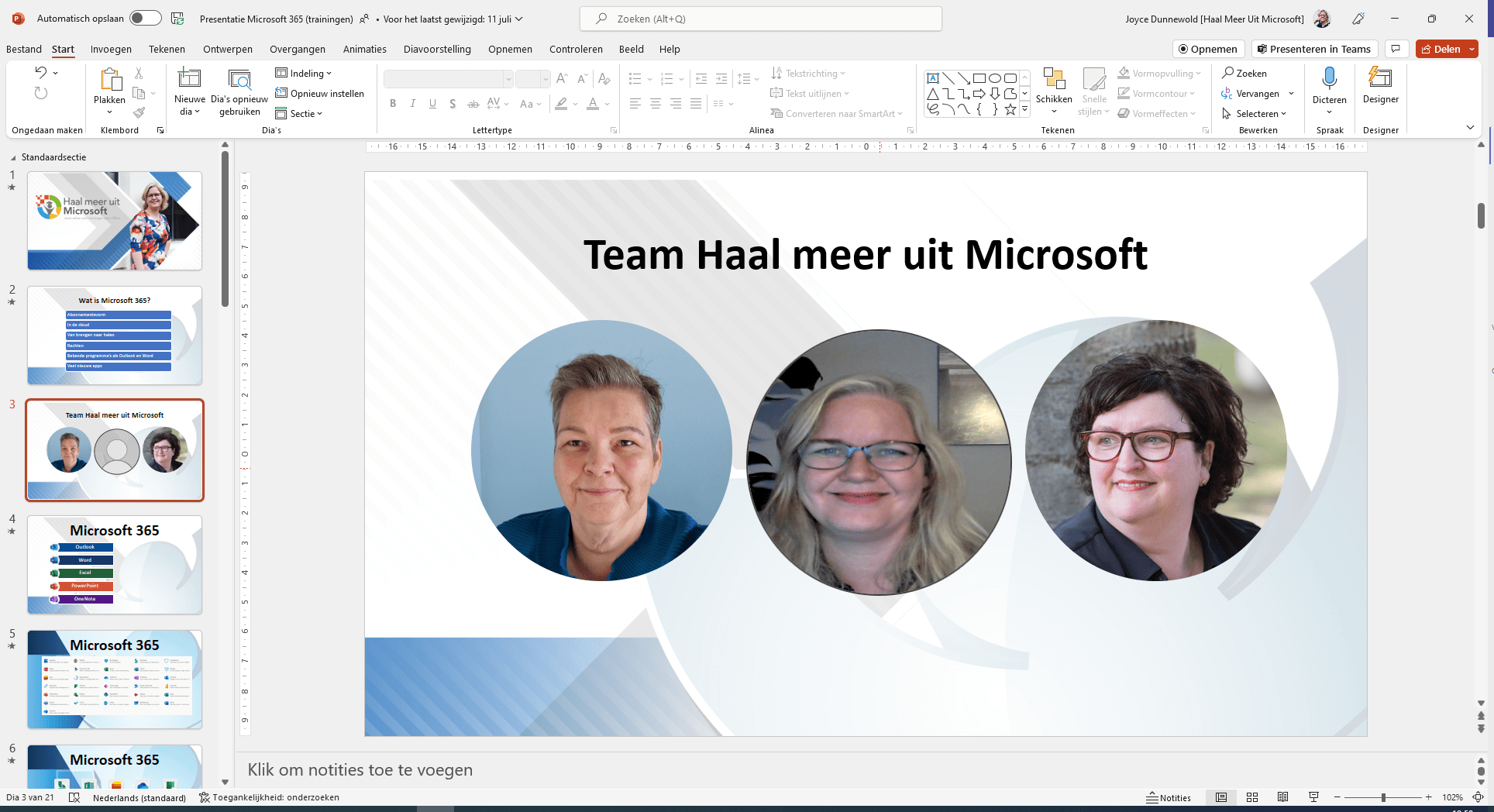Ruim een jaar geleden alweer (wow, wat vliegt de tijd) schreef ik een artikel over PowerPoint Live in Teams. Een hele prettige functie, die ik zelf vaak gebruik. Inmiddels kun je ook de presentatie openen en daar kiezen voor Presenteren in Teams (rechtsboven).
PowerPoint heeft nu een erg leuke aanvullende functie, die ik je graag leer.
Video maken in PowerPoint
Je kunt al heel lang een video maken van je presentatie. Dit kan door je bestand op te slaan als een videobestand (via Bestand, Opslaan als). Nieuw is dat PowerPoint een tabblad Opnemen heeft (in de nieuwste versie). Deze functie geeft meer mogelijkheden rondom het opnemen van je video.
Bij Opnemen neem je de presentatie op vanaf het begin of vanaf de huidige dia. Bij Exporteren kun je de presentatie opslaan als een voorstelling of exporteren naar een video. Het is heel handig om een video op te slaan als voorstelling. De ander opent de presentatie dan namelijk zoals jij deze in een zaal of online zou delen, dus als groot scherm. Dit staat professioneler en de ontvanger kan ook niet bij de inhoud. Hetzelfde geldt natuurlijk voor een video. Dus dit is zeker een aanrader.
Cameo
Er is nu een leuke nieuwe functie, waarmee je jezelf op iedere willekeurige plek in de presentatie laat zien. Deze functie heet Cameo. Deze functie staat op het eerder genoemde tabblad Opnemen. Klik je op Cameo, kom je standaard rechtsonder in de dia op beeld.
Je krijgt dan ook het tabblad Camera-indeling, als je het Cameo-vlak selecteert tenminste. Klik je op de camera gaat je webcam aan (indien aangesloten natuurlijk) en kom je daar in beeld.
Hier kun je diverse Camerastijlen kiezen. Kies een van de voorgeprogrammeerde stijlen of bepaal je eigen stijl via Cameravorm, Camerakader en Camera-effecten.
Ik maakte een dia van mijn team, waarbij de middelste – ikzelf dus – de video is. Ik kan dus iets vertellen over mijn team, terwijl ik zelf op de dia aanwezig ben. Dit kun je natuurlijk zo bont maken als je zelf wilt. Het kan echt een mooie toevoeging zijn, vandaar dat ik dit graag met je deel.
Wil je meer weten over PowerPoint (en alle ander Microsoft 365 programma’s)? Bestel dan de online leeromgeving. Daarin vind je veel video’s terug over PowerPoint met tips.
Lees hier meer over de online leeromgeving.